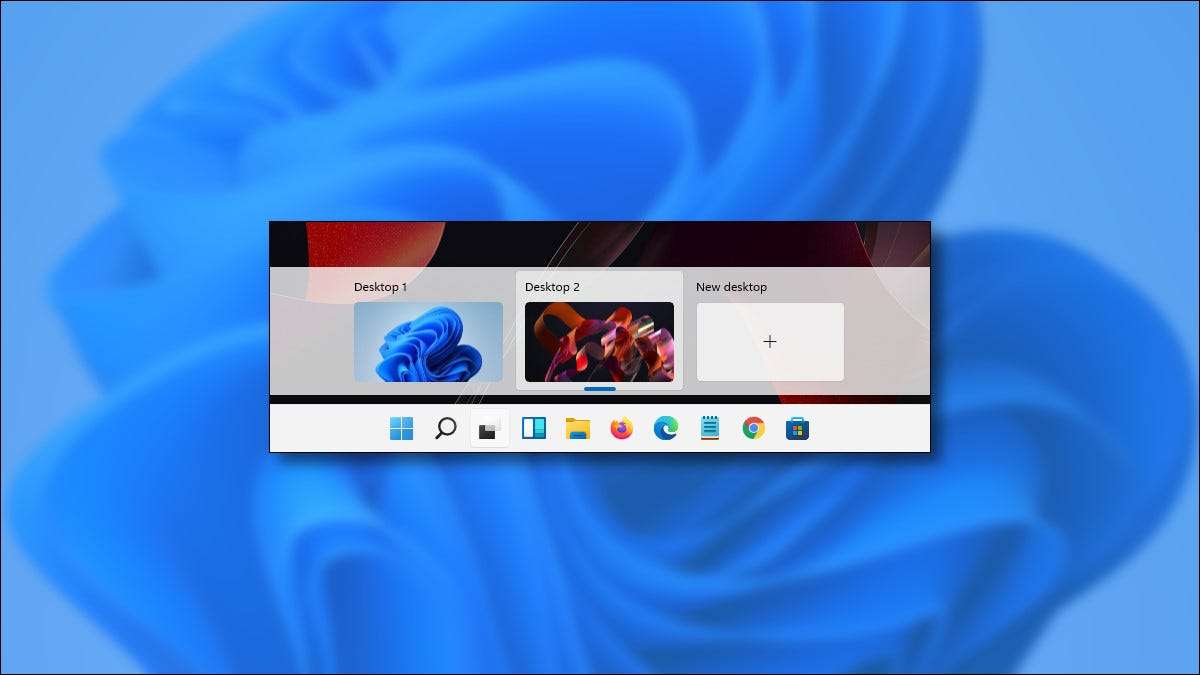
V systému Windows 11 můžete nastavit jiný desktop tapeta Pro každou virtuální desktop, který vám pomůže udržet si vizuální přehled, který je, což je funkce velmi chybí v systému Windows 10. Zde je, jak to udělat.
Chcete-li začít, budete muset nejprve přepnout na virtuální desktop, kterou chcete přizpůsobit. V systému Windows 11 klepněte na tlačítko Zobrazit zobrazení úkolu na hlavním panelu (vypadá to jako dva překrývající se čtverce.).
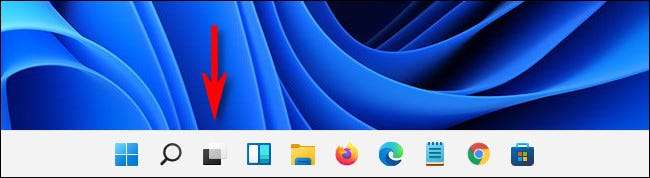
Když se otevře zobrazení úloh, vyberte virtuální desktop, jejíž pozadí chcete změnit.
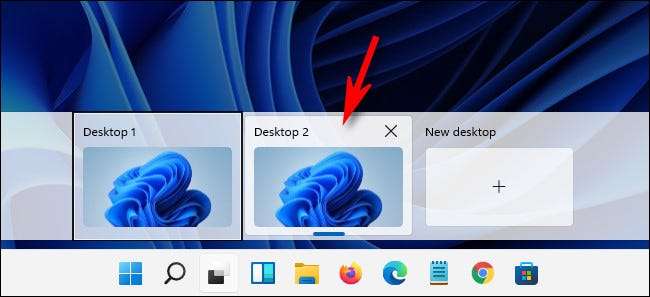
Váš pohled se přepne na tuto virtuální plochu. Dále klepněte pravým tlačítkem myši na prázdnou stránku na pracovní ploše a vyberte v nabídce "Přizpůsobit". (Můžete také otevřít nastavení systému Windows a navigovat na "Personalizace")

V "Personalizaci" klikněte na pozadí ".
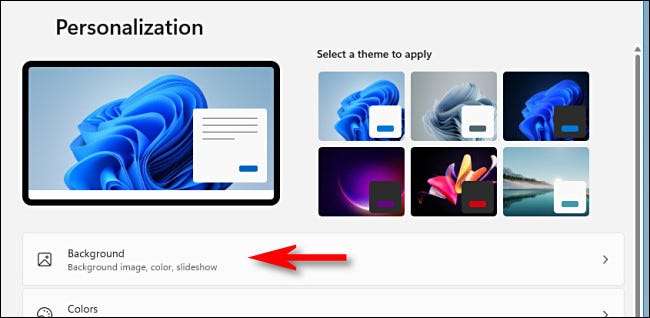
V personalizaci & gt; Pozadí, klepněte na obrázek ve vašem seznamu nedávných snímků, abyste jej použili jako tapetu.
Můžete také kliknout na "Procházet fotografie" a vyberte si vlastní obrázek z počítače. (Výchozí tapety systému Windows 11 jsou
Umístěný v rámci
různé složky uvnitř
C: WINDOWS WEBATER
.)
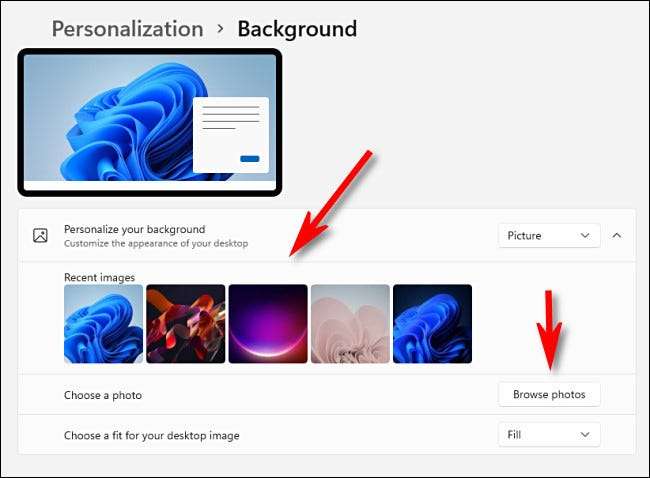
Poté, co máte virtuální desktop tapeta set, zavřete nastavení klepnutím na "x" v pravém horním rohu okna. Otevřete zobrazení úloh, vyberte jinou virtuální desktop a opakujte výše uvedený proces. Jen nezapomeňte, že budete muset vybrat "Přizpůsobit" (nebo Otevřít nastavení), zatímco na nové virtuální desktop změnit tuto tapetu plochy. Bavte se!
PŘÍBUZNÝ: Zde je to, co vypadají nové tapety systému Windows 11







